Asztali - karbantartások¶
A főmenüből a Karbantartások menüpontból érhető el a karbantartás kérések, karbantartások kezelésének felülete. A karbantartások olyan események, amelyeket egyedi kérésre, megrendelésre végeznek el az objekumokon (szemben az üzemeltetésekkel, amik viszont rendszeres, előre meghatározott időközönként végzendők el).
A karbantartások kezeléséhez meg lehet adni objektum típosonként karbantartás típus listát, árlistát, lásd: Karbantartás árlista. Az itt felvett típusokból egyet vagy többet hozzá lehet rendelni egyes objektumokhoz is, ez azt jelenti, hogy megadjuk, hogy az adott objektumnál milyen karbantartások végezhetők el, és az eseti megrendelésekből ezekből választhatunk. Lásd: Objektum karbantartások.
Áttekintés¶
Az Áttekintés lapon találjuk a karbantartás kérések pillanatnyi állapotát leíró összesító adatokat, diagramokokat, és innen érhetjük el a karbantartás kérések kezelését, új feladatok felvitelét, a különböző Excel exportokat. Ez a karbantartás kezelés központi felügyelő és irányító felülete.
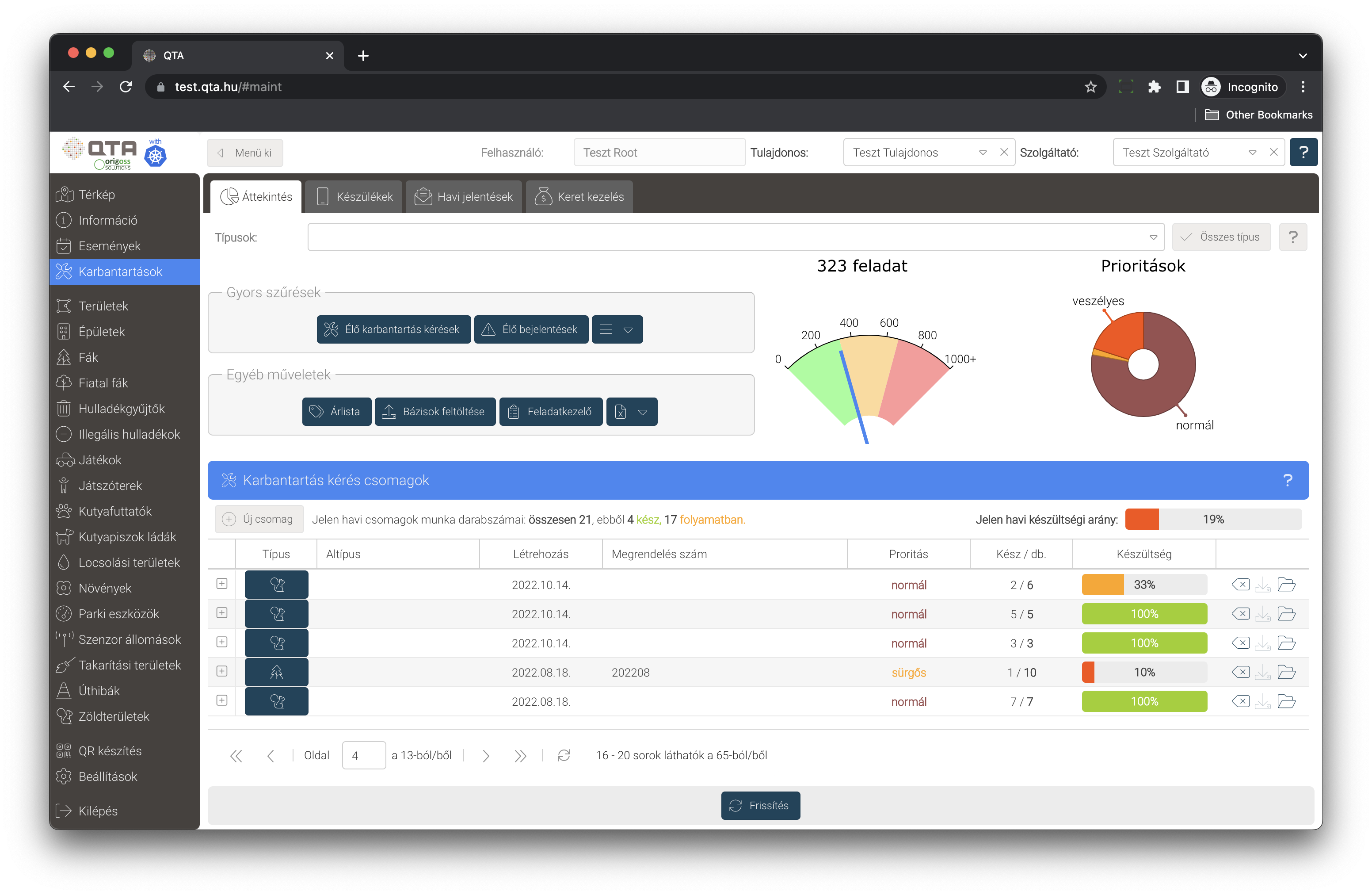
Típusok kiválasztása¶
A Típusok mellett kijelölhetünk egy vagy több objektum típust, és az oldalon látható minden diagram, lista, adat ezekre a típusokra lesz szűrve. Ha mindent akarunk látni, használjuk az Összes típus gombot, vagy töröljünk ki mindent a típus felsorolásból. Ezt a beállítást automatikusan menti az alkalmazás.
Karbantartás diagramok¶
A diagramokon láthatjuk az élő feladatok számát és ezek megoszlását prioritások szerint. Ha ezeken duplán kattintunk, akkor megjelenik a karbantartás kérések listája megfelelően szűrve, péládul ha a kördiagramon a sürgős cikkelyre kattintottunk duplán, akkor a sürgős karbantartás kéréseket fogjuk látni. A lista leírását lásd: Karbantartás kérések.
Gyors szűrések¶
A Gyors szűrések blokkban néhány gyakran használt szűrést tudunk egy gombnyomással elindítani, a lenyíló menüben vannak a ritkábban használtak. Ezek ugyanazt a karbantartás kérés listát nyitják meg, csak eltérő szűrésekkel, lásd: Karbantartás kérések.
-
Élő karbantartás kérések -
Élő bejelentések -
Napi jelentés -
Minden karbantartás kérés -
Minden bejelentés -
Veszélyes karbantartás kérések -
Sürgős karbantartás kérések
Egyéb műveletek¶
Az Egyéb műveletek részből az alábbiakat érhetjük el:
-
Árlista: a kiválasztott objektum típus szolgáltatás szinten megadott karbantartás típus listáját jeleníti meg, lásd: Karbantartás árlista. -
Bázisok feltöltése: több objektumhoz lehet feltölteni Excel fájlból a bázisokat, például parkfenntartási munkáknál azt, hogy a különböző parkokban hány négyzetméternyi cserje van. Az importálás során beállíthatjuk, hogy a létező adatokat felül akarjuk-e írni vagy csak azokat szeretnénk módosítani, amik még nem léteznek a QTA-ban. -
Feladatkezelő: a karbantartásokat készülékekhez rendelhetjük, ezzel feladat kiosztásokat lehet meghatározni. A karbantartás kérésekhez rendelt készülékek több helyen megadható, az itt találhatóFeladatkezelőa kiosztott és ki nem osztott feladatok áttekintését és szerkesztését biztosítja. Használatához ki kell választani tulajdonost, szolgáltatót és objektum típust is; részletes leírását lásd: Feladatkezelő. -
Excel letöltések:Élő feladatlista: aktuális, még elvégzendő karbantartás kérések.Objektumok karbantartás típusai: az objektumok szintjén hozzárendelt karbantartási típusok, bázissal, mértékegységgel, egységárrral; lásd: Objektum karbantartások.Éves összesítés (tárgyév, előző év és tetszőleges évre): a jelenlegi, az előző vagy a megadott évre vonatkozó éves összesítést jeleníti meg, azokat a karbantartási jelentéseket fogja tartalmazni, amik véglegesek, lásd: Havi jelentések.
Karbantartás kérés csomagok¶
A Karbantartás kérés csomagok táblázatban láthatjuk a már felvett karbantartás csomagot, és újakat is innen hozhatunk létre.
A csomagokat tartalmazó táblázat bal felső részében lévő gombbal indíthatjuk el az új karbantartás kérés csomag rögzítését, ezzel tömegesen, csoportosan hozhatunk létre feladatok, lásd: Karbantartás kérések rögzítése.
A már létező karbantartás kérés csomagokat az alsó részen láthatjuk. Itt látszanak a csomag felvételkor megadott adatai, az összes és az elkészült karbantartás kérések száma. A készültséget a készültség fokának megfelelően színezett sávok is jelzik, ahonnan leolvasható a készültség százelékos foka is, illetve az adott havi teljes készültséget is láthatjuk a lista tetején számokkal és százalékosan is.
A Karbantartás kérés csomagok listában a sorok elején látható megnyomásával további részleteket jeleníthetünk meg. A listából a sorok végén lévő gombokkal, vagy a jobb kattintásra megjelenő menüből elérhető funkciók:
-
Törlés: A csomag törlése. Törölhetjük csak a csomagot, ilyenkor az annak alapján létrejött karbantartás kérések megmaradnak, vagy a csomaggal együtt minden karbantartás kérést is. -
Letöltés: Ha a csomaghoz töltöttünk fel dokumentumot, például megrendelőt, akkor azt itt le tudjuk tölteni. (Ha van ilyen dokumentum, akkor az minden karbantartás kérésnél letölthető, ami a csomag alapján jött létre.) -
Megnyitás: A csomagba tartozó karbantartás kérések listája, lásd: Karbantartás kérések. Ezt a soron való dupla kattintással, vagy aTípusoszlopban lévő gomb megnyomásával is elérhetjük.
Karbantartás kérések rögzítése¶
A karbantartás kérés rögzítéssel lehetőségünk van arra, hogy egyes objektumokra csoportosan, akár egyben, tömegesen vegyünk karbantartás kéréseket. Például a cserjékkel kapcsolatos teendőket vagy a lombgyűjtés egy lépésben kiadhatjuk számos zöldterületre. Ennek az a feltétele, hogy előzetesen hozzáadjuk az objektumokhoz, hogy az általános szolgáltatási listából az egyes helyeken melyik feladatok relevánsak, és milyen értékekkel, például négyzetméterrel. Lásd: Objektum karbantartások.
A karbantartás kérések rögzítése elérhető több helyről is:
-
Egy objektum űrlapjáról a
Karbantartásoklapról, azÚj karbantartás kérésekgombbal. -
Egy vagy több objektumot a térképen kiválasztva a tömeges szerkesztésből, lásd Tömeges szerkesztés a térképről.
-
A
KarbantartásokfőmenüÁttekintésfelületről, aKarbantartás kérés csomagoktáblázata bal felső részében lévőÚj csomaggommbbal.
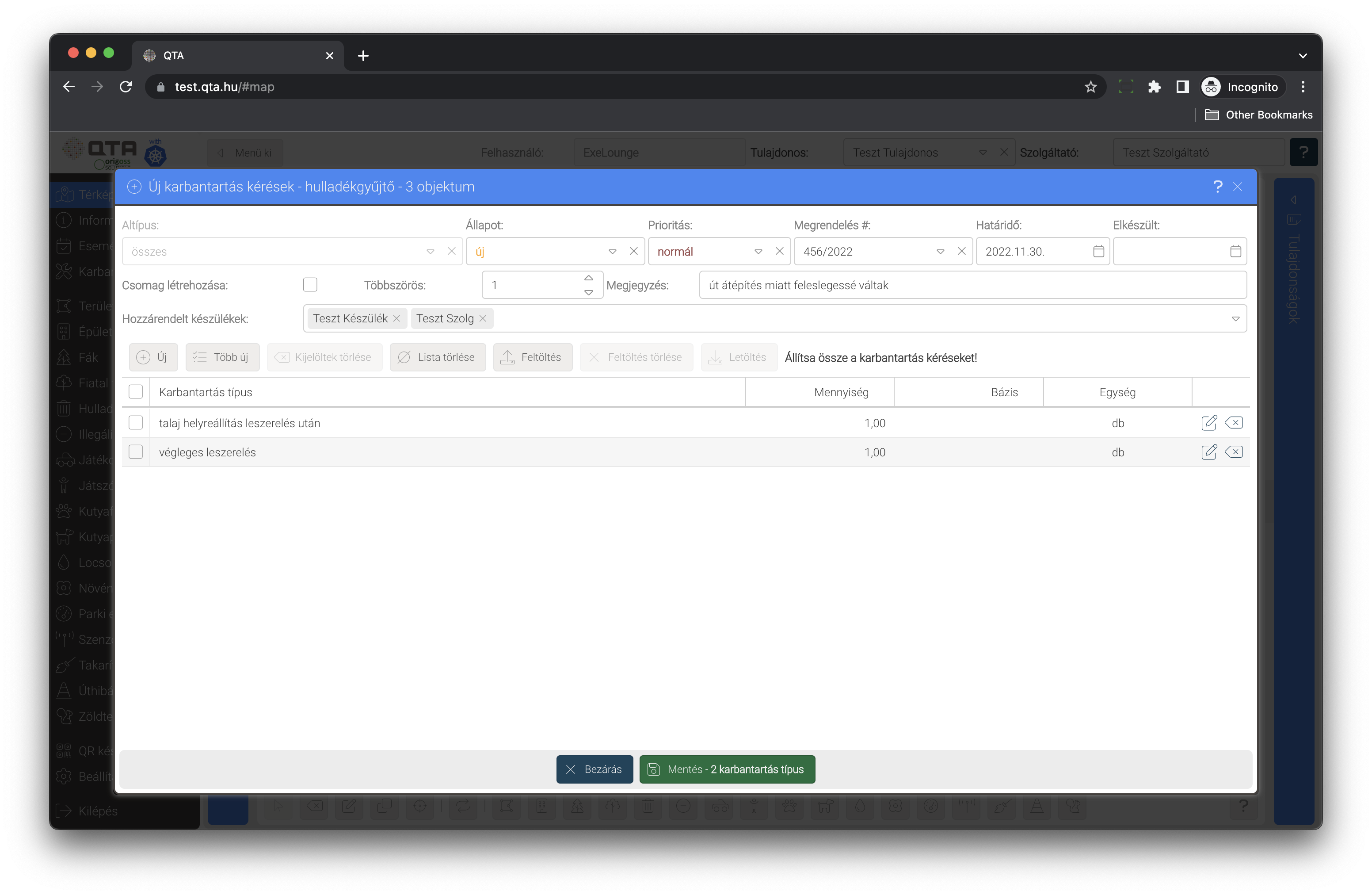
A felső részen adjuk meg a kívánt adatokat, az Altípus megadásával szűkíthetjük, hogy a csomagban felsorolt karbantartás kérések milyen objektumokra jöjjenek létre. Az itt megadott többi adat minden, a csomag alapján létrejövő karbantartás kérésre beállításra kerül, például prioritás, megrendelés szám, határidő.
Állapot beállítása
Alapértelmezésben a csomag alapján létrejövő karbantartás kérések Új állapotúak lesznek, de ezt is átállíthatjuk, és például megadhatjuk az elkészülés dátumát is. Így fel tudunk venni tömegesen elkészült karbantartás kéréseket is, ha ezek előtörténetét nem akarjuk a QTA-ban kezelni.
Megrendelés szám
A Megrendelés # mezőben feltüntethetünk egy hivatkozási számot, az Épület típusú objektumoknál ez a funkció (lakás, garázs stb.) száma, amit ilyenkor a listából lehet kiválasztani, de szabad szöveg is megadható. A funkció választás csak akkor használható, ha egy épülethez veszünk fel karbantartás kéréseket!.
A Többszörös érték kitöltésével a karbantartás kérés csomagba végül bekerülő feladatok annyi példányban fognak létrejönni (ugyanolyan adatokkal), amennyit itt megadunk. Például ha egy adott havi csomagban 3 fűnyírást szeretnénk felvenni, akkor írjunk ide 3-ast.
Többszörözés csak egy típusú feladattal lehetséges
A Többszörös érték csak akkor lehet 1-nél nagyobb, ha a karbantartás típus listában csak 1 sor van, vagyis csak egy fajta karbantartás típus esetén.
A Csomag létrehozása jelölőnégyzet csak akkor jelenik meg, ha a térképen a Tömeges szerkesztés a térképről segítségével indítottuk el a karbantartás kérések létrehozását. Ha a Csomag létrehozása opciót bekapcsoljuk, akkor a karbantartás kérések egy új csomagba fognak kerülni; ha nem, akkor csak egyesével létrejönnek.
A Hozzárendelt készülékek mezőben lehet kiválasztani egy vagy több készüléket, amiket a létrehozandó karbantartás kérésekhez akarunk rendelni. Ha valamit elkezdünk begépelni a mezőbe, a választó lista a begépelt szövegnek megfelelően szűkül, így könnyen kikereshető a kívánt készülék. A készülék hozzárendelések kezeléséről lásd: Feladatkezelő.
A lista feletti gombok:
-
Új: Új karbantartás típus felvétele a listába, válasszuk ki a típust, és adjuk meg a mennyiséget. -
Több új: Egyszerre több új típust adhatunk hozzá. A megjelenő ablakban kereshetünk, és egy vagy több elemet kijelölhetünk a listából. AKiválasztásgombbal adhatjuk hozzá az összes kijelölt típust. -
Kijelöltek törlése: A listában a négyzetekkel kijelölt elemeket törli. -
Lista törlése: A lista teljes tartalmát kiüríti. -
Feltöltés: Egy tetszőleges dokumentumot lehet feltölteni, ami minden egyedi karbantartás kéréshez hozzűfűzésre kerül, ami a csomag alapján létrejött. -
Feltöltés törlése: A már feltöltött dokumentum törlése. -
Letöltés: A feltöltött dokumentum letöltése.
Ha összeállítottuk a csomagba szánt karbantartás kérés típusokat, akkor a Mentés gombbal hozhatjuk ezeket létre. Ekkor az történik, hogy minden felsorolt karbantartás kérés típusból felvesz a rendszer egy új kérést azokhoz az objektumokhoz, amelyeknél meg van adva az adott karbantartás kérés típus.
Bázis hozzárendelése
Az egyes objektumokhoz felvett saját karbantartás típusok listájánál megadható a bázis értéke is, lásd: Objektum karbantartások. Például a cserje metszés karbantartásnál minden parkra kitölthető, hogy ott hány négyetméternyi cserje van, amit metszeni kell. A csomag létrehozásakor a rendszer mindenhova azzal a bázissal veszi fel a munkát, amit ezekeben a listákban megadtunk.
Feladatkezelő¶
A Feladatkezelő a készülékehez hozzárendelt és még nem kiosztott feladatok, karbantartás kérések áttekintését és kezelését teszi lehetővé. Használatához tulajdonos, szolgáltató és objektum típus kiválasztása szükséges.
A Feladatkezelő egy külön ablakban jelenik meg, a Bezárás gommbal zárható le, és két lapot tartalmaz:
Készülékhez rendelt feladatok¶
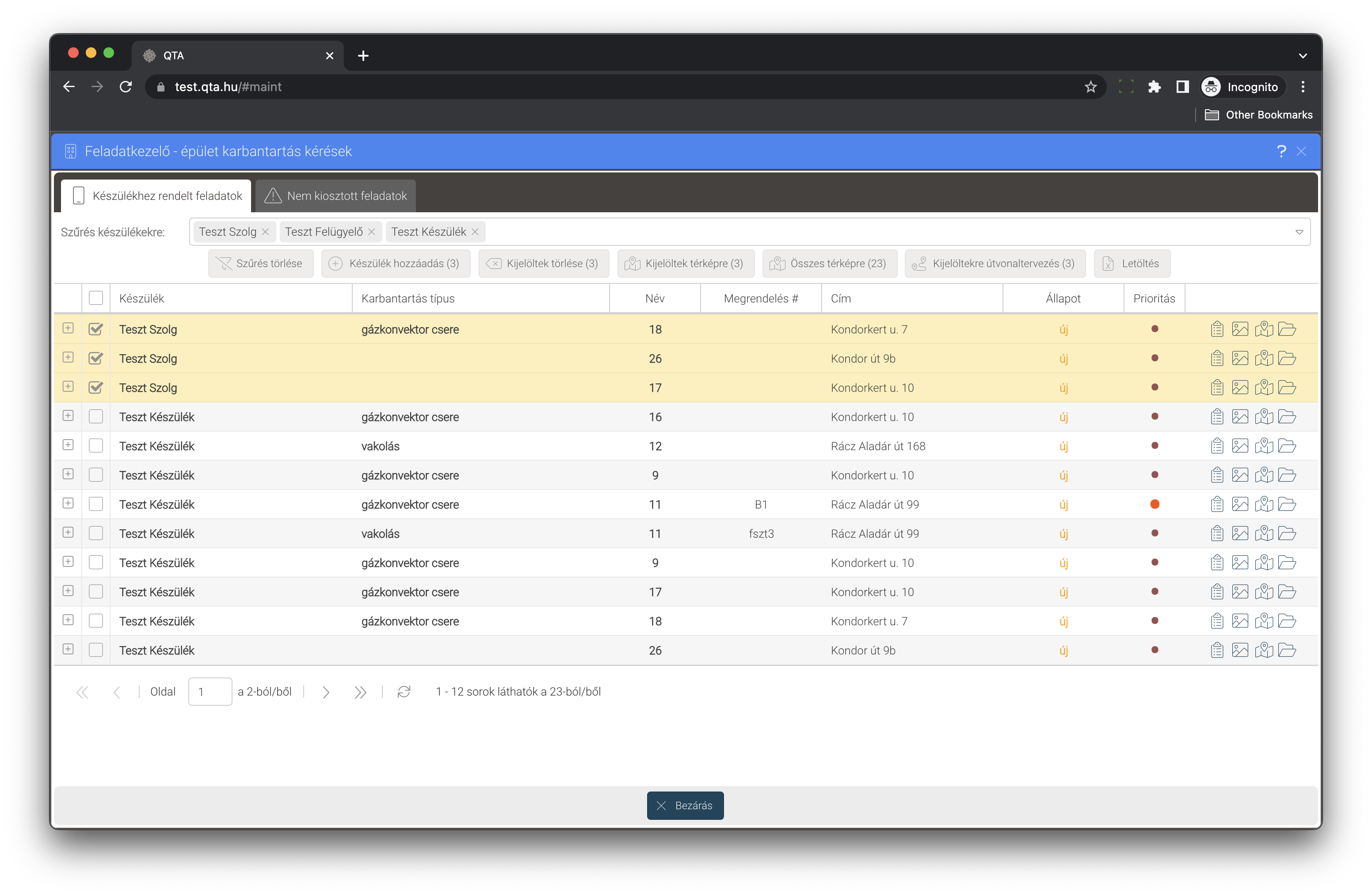
A lista a már meglévő készülék - karbantartás kérés összerendeléseket mutatja, amelyek még aktívak, tehát elvégzendő feladatokhoz tartoznak. A listában készülékenkénk rendezve szerepelnek a feladatok. A lista elején található jelölőnégyzetekkel ki tudunk jelölni egy vagy több feladat összerendelést az aktuális oldalon.
Lehetőség van egy vagy több készülékre szűrni, ehhez válasszunk ki készülékeket a Szűrés készülékekre mezőben. Ha valamit elkezdünk begépelni a mezőbe, a választó lista a begépelt szövegnek megfelelően szűkül, így könnyen kikereshető a kívánt készülék.
A lista feletti gombok:
-
Szűrés törlése: az aktuális készülék szűréseket törli, a lista visszaáll alapállapotba. -
Készülék hozzáadása: a kiválasztott összerendelésekhez új készülékeket ad hozzá, lásd További készülékek hozzáadása feladatokhoz. -
Kijelöltek törlése (db): a kiválasztott feladat összerendeléseket véglegesen törli, ezt nem lehet visszavonni. -
Kijelöltek térképre (db): a kiválasztott feladatokban érintett objekumokra szűr a térképen, és megjeleníti a térképet. -
Összes térképre (db): az összes nem kiosztott feladatban érintett objekumokra szűr a térképen, és megjeleníti a térképet. -
Kijelöltekre útvonaltervezés (db): a kiválasztott feladatok objektumaira útvonaltervezést indít el, lásd: Útvonal tervezés. Ebben az esetben csakGoogle Térképútvonaltervezés használható. -
Letöltés: a táblázat aktuális tartalmát letölti Excel fájlként; a letöltött fájlban az objektum és a karbantartás kérés fotó galéria mutató, továbbá a térképen való megnyitást végző hivatkozások is lesznek.
A táblázat végén található, továbbá a listán jobb kattintásra megjelenő menüben lévő gombok:
-
Munkalap: a karbantartás kérés munkalapját nyitja meg, lásd: Munkalap. A munkalapot a soron duplán kattintva is meg lehet nyitni. -
Esemény fotók: a karbantartás kéréshez tartozó fotókat jeleníti meg, lásd: Esemény fotók. -
Térkép: az objektum helyére ugrik a térképen. -
Megnyitás: megnyitja az objektum űrlapot, lásd: Objektum űrlap.
Nem kiosztott feladatok¶
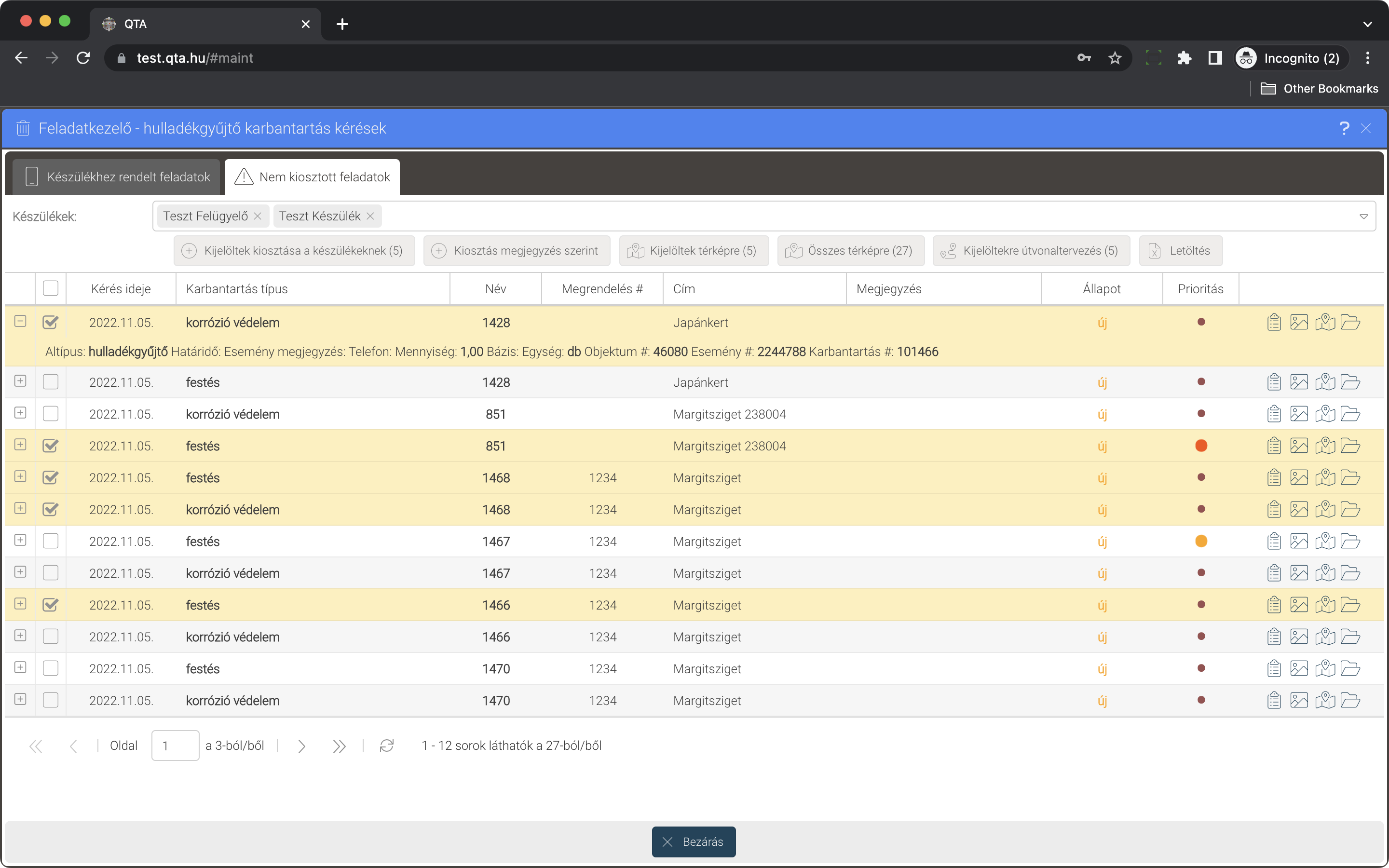
A lista azokat az aktív, elvégzendő karbantartás kéréseket mutatja, amelyek még nincsenk készülékhez rendelve. A lista elején található jelölőnégyzetekkel ki tudunk jelölni egy vagy több karbantartás kérést az aktuális oldalon.
A lista tetején lévő Készülékek mezőben lehet kiválasztani egy vagy több készüléket, amiket karbantartás kérésekhez akarunk rendelni. Ha valamit elkezdünk begépelni a mezőbe, a választó lista a begépelt szövegnek megfelelően szűkül, így könnyen kikereshető a kívánt készülék.
A lista feletti gombok:
-
Kijelöltek kiosztása a készülékeknek (db): a listában kijelölt karbatartás kéréseket rendeli hozzá aKészülékekmezőben kiválasztott készülékekhez. Ezzel egyszerre több feladatot tudunk egy vagy több készüléknek kiosztani. -
Kiosztás megjegyzés szerint: aKészülékekmezőben kiválasztott készülékekhez rendeli azokat a még nem kiosztott karbantartás kéréseket, ahol az objektum megjegyzése ugyanaz, mint a listában kiválaszott karbantartás kéréshez tartozó objektumé. -
Kijelöltek térképre (db): a kiválasztott feladatokban érintett objekumokra szűr a térképen, és megjeleníti a térképet. -
Összes térképre (db): az összes nem kiosztott feladatban érintett objekumokra szűr a térképen, és megjeleníti a térképet. -
Kijelöltekre útvonaltervezés (db): a kiválasztott feladatok objektumaira útvonaltervezést indít el, lásd: Útvonal tervezés. Ebben az esetben csakGoogle Térképútvonaltervezés használható. -
Letöltés: a táblázat aktuális tartalmát letölti Excel fájlként; a letöltött fájlban az objektum és a karbantartás kérés fotó galéria mutató, továbbá a térképen való megnyitást végző hivatkozások is lesznek.
A táblázat végén található, továbbá a listán jobb kattintásra megjelenő menüben lévő gombok:
-
Munkalap: a karbantartás kérés munkalapját nyitja meg, lásd: Munkalap. A munkalapot a soron duplán kattintva is meg lehet nyitni. -
Esemény fotók: a karbantartás kéréshez tartozó fotókat jeleníti meg, lásd: Esemény fotók. -
Térkép: az objektum helyére ugrik a térképen. -
Megnyitás: megnyitja az objektum űrlapot, lásd: Objektum űrlap.
További készülékek hozzáadása feladatokhoz¶
A Feladatkezőből a kiosztott feladatok listájáról (lásd: Készülékhez rendelt feladatok) lehetőség van arra, hogy már létező készülék összerendelésekhez, feladatokhoz új készülékeket adjunk. Ezt megtehetjük a létező hozzárendelések törlésével, vagy bővítésével.
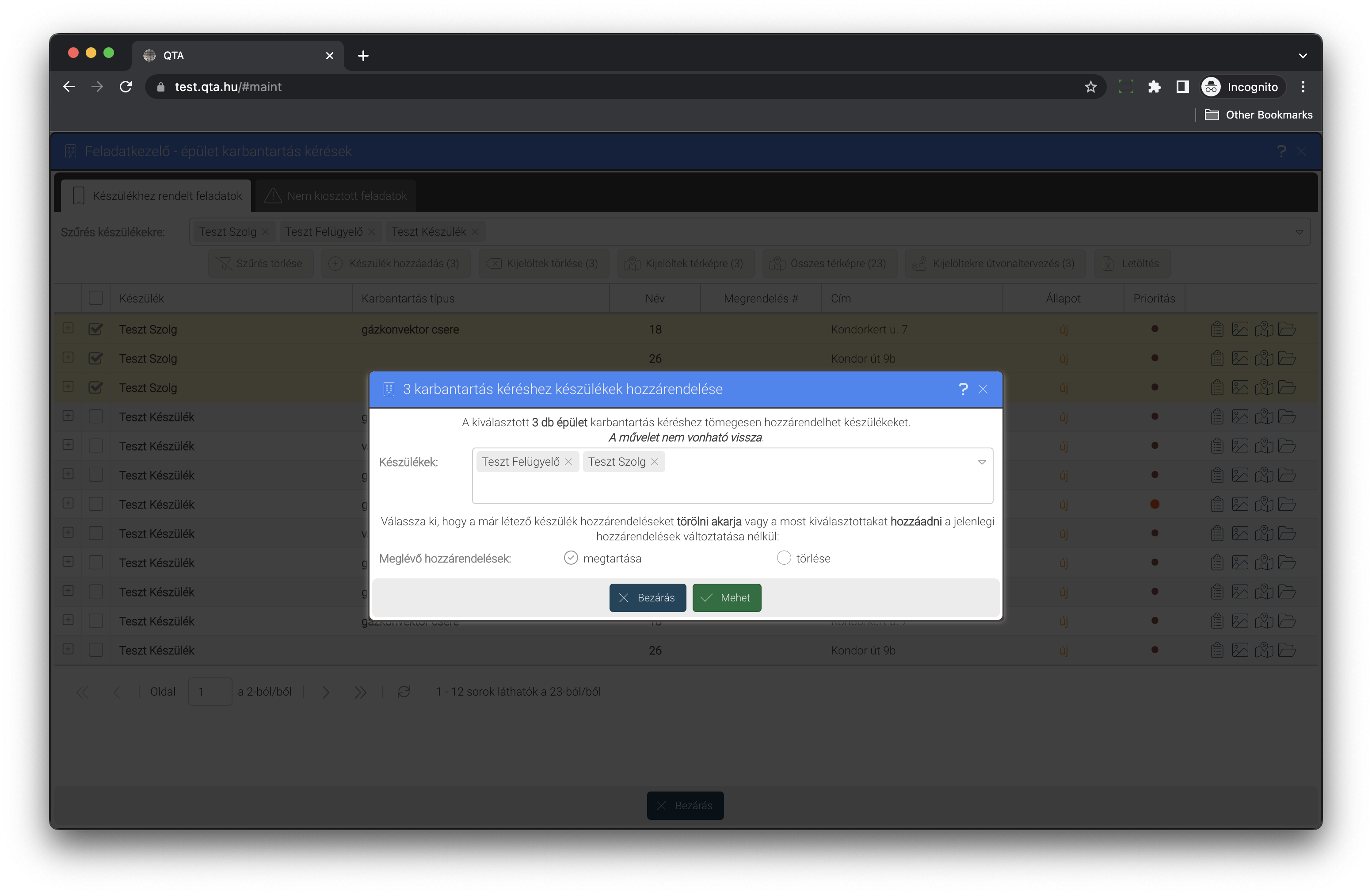
-
A
Készülékeklistában válasszunk ki egy vagy több készülékek, amiket a karbantartás kérésekhez hozzá akarunk rendelni. -
A
Meglévő hozzárendelésekrészben válasszunk, hogy mit szeretnénk csinálni a már létező készülék hozzárendelésekkel: megtartani (és a jelenlegi hozzárendeléseket hozzáadni), vagy törölni (ezzel a mostani hozzárendelésekkel lecseréljük a már létezőket).
A beállítások után a Mehet gombbal indíthatjuk el a műveletet.
Objektumokhoz tömeges készülék hozzárendelés¶
A térképről vagy az objektum listákból elindított tömeges szerkesztés (lásd: Tömeges szerkesztés a térképről) esetén lehetőség van arra, hogy a kiválasztott objektumok karbantartás kéréseihez tömegesen rendeljünk hozzá készülékeket.
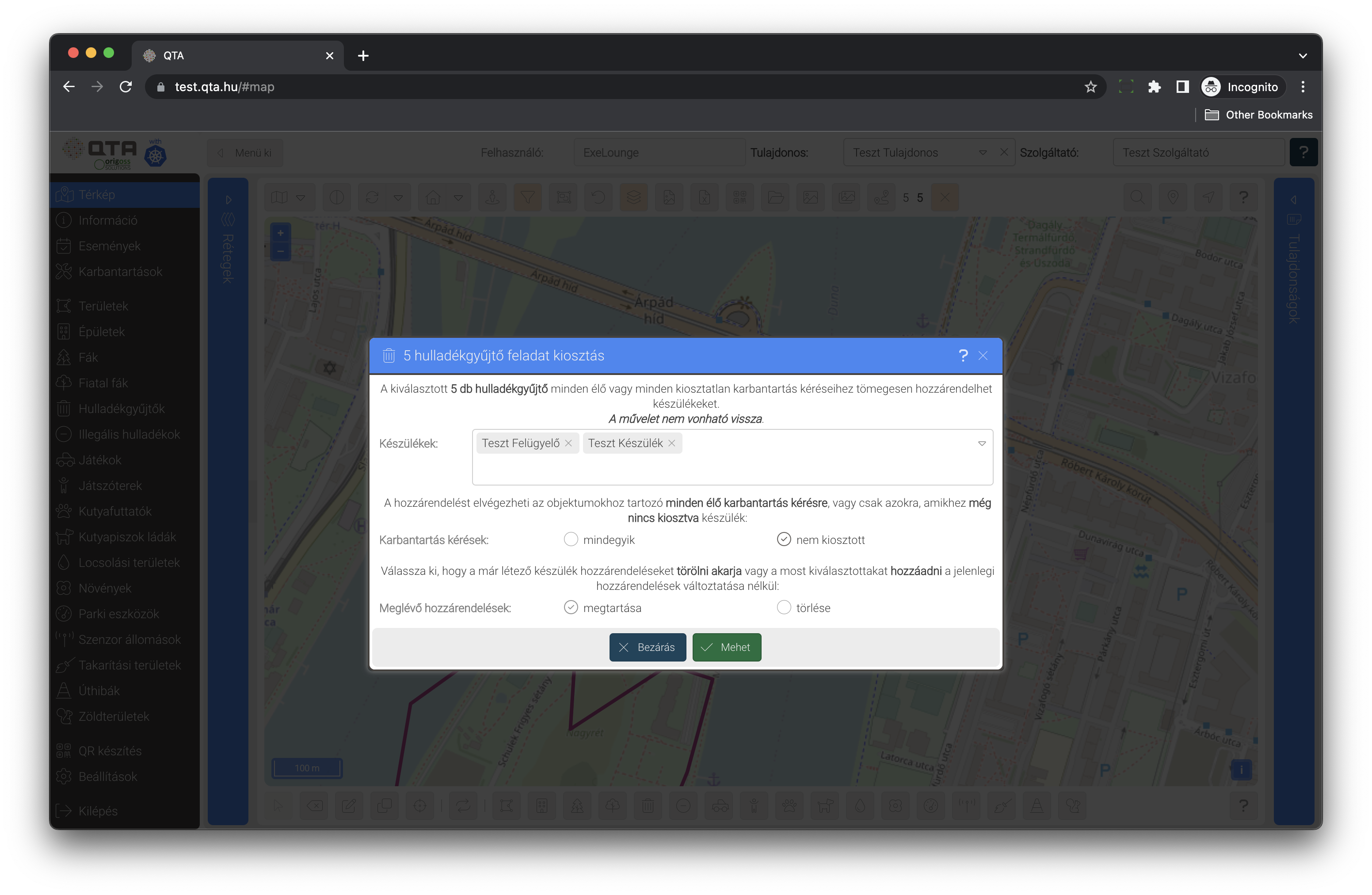
-
A
Készülékeklistában válasszunk ki egy vagy több készülékek, amiket a karbantartás kérésekhez hozzá akarunk rendelni. -
A
Karbantartás kérésekrészben döntsük el, hogy a kiválaszott objektumok minden karbantartás kéréséhez hozzá akarjuk rendelni a készülékeket, vagy csak azokhoz, ahol még nincs egy készülék sem hozzárendelve. -
A
Meglévő hozzárendelésekrészben válasszunk, hogy mit szeretnénk csinálni a már létező készülék hozzárendelésekkel: megtartani (és a jelenlegi hozzárendeléseket hozzáadni), vagy törölni (ezzel a mostani hozzárendelésekkel lecseréljük a már létezőket).
A beállítások után a Mehet gombbal indíthatjuk el a műveletet.
Készülékek¶
A Készülékek lapon a karbantartási tevékenységek végző munkatársak tevékenységét tekinthetjük át, és különböző kimutatásokat is készíthetünk.
Ez a felület lényegében megegyezik az Információ - Készülékek alatt találhatóval, az egyetlen különbség, hogy ott üzemeltetés, míg itt karbantartás események jelennek meg. Kérjük, tekintse át az ottani leírást: Készülékek.
Havi jelentések¶
A Havi jelentések lapon készíthetjük el és kezelhetjük az elkészült karbantartás kérések havi kimutatásait, teljesítési jelentéseit. A havi jelentésekben azok a karbantartás kérések kerülnek be a generálás során, amik állapota elkészült, és az elkészülés dátuma beleesik az adott hónapba.
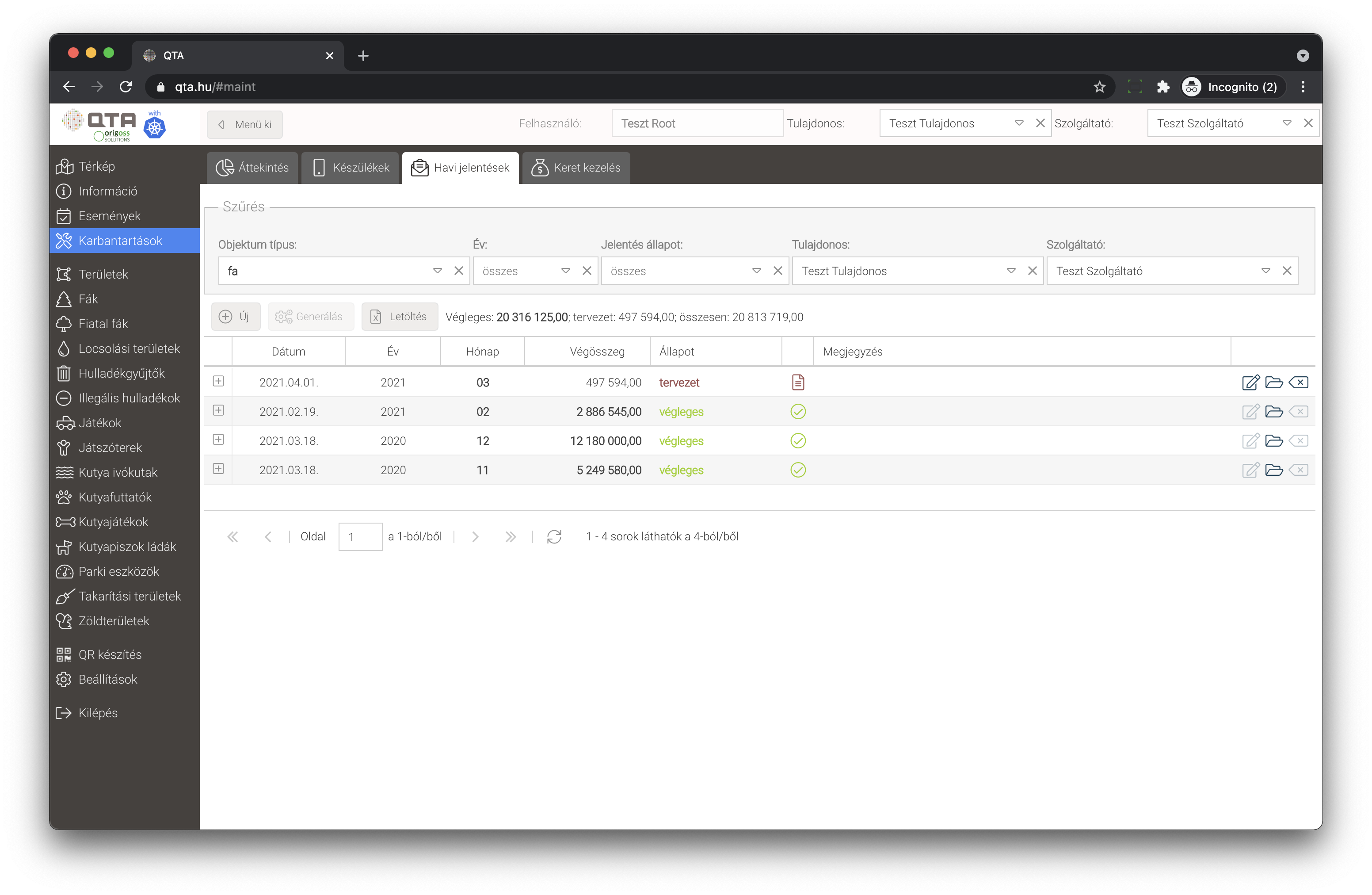
A havi jelentéseket létrehozás után többször is generálhatjuk, ennek során a rendszer minden elkészült, adott hónaphoz tartozó karbantartás kérést felvesz a jelentésbe. A havi jelentéseknek három állapota lehet:
tervezet: munkaverzió,benyújtott: a megrendelőnek átadott, de még nem végleges;végleges: jóvhagyott, többet már nem módosítható jelentés.
Véglegesített jelentések
Az éves kimutatás és a keret kezelés csak a végleges állapotú havi jelentéseket veszi figyelembe. A megjelenő összesítésekben, keret felhasználásokban láthatjuk a még nem végleges havi jelentések adatait, végösszegeit is, de ezek csak tájékoztató adatok.
A Szűrés blokkban megadhatunk feltételeket, amikre a havi jelentés listát szűrni szeretnénk. A tulajdonos, a szolgáltató és az objektum típus megadása kötelező adat, ezek nélkül a lista üres. Az objektum típus beállítást a rendszer elmenti.
A lista fejlécében látható a szűrésnek megfelelő végleges, tervezett és összesített havi jelentések végösszege. A lista felett található gombok:
-
Új: új havi jelentés felvétele a listába. ADátuma jelentés készítésének dátuma lesz, a mai nap, de átírható tetszőleges értékre. Adjuk meg azÉvés aHónapadatokat, szükség szerint aMegjegyzésmezőt töltjük ki. AzÁllapotalapértelmezésbentervezetlesz, ezt ajánlott megtartani. -
Generálás: A listában kiválaszott havi jelentés tartalmát generálja az időszakban elkészült karbantartás kérések alapján. Ennek során minden adat felülírásra kerül, kivéve, ha bekapcsoljuk aKézzel felvett tételek megtartásajelölőnégyzetet: ennek hatására a nem automatikusan felvett tételek megmaradnak. Az automatikusan generált tételek kézi módosításai (például mennyiség) ebben az esetben is felülírásra kerülnek! -
Letöltés: A listában lévő, aktuális szűréseknek megfelelő karbantartás jelentések összefoglaló listáját letölti Excel fájlként.
A listában a sorok végén található gombokkal, illetve a jobb kattintásra megjelenő menüből elérhető funkciók:
-
Szerkesztés: a havi jelentés adatait szerkeszti, aDátum, azÁllapotés aMegjegyzésadatok módosíthatók. Ha az állapotot itt véglegesre állítjuk, többet nem módosítható a havi jelentés, és innentől kezdve az éves jelentések és a keret kezelés véglegesként figyelembe veszi azt a havi jelentés. -
Megnyitás: a havi jelentés tételeket nyitja meg, lásd lejjebb. Ezt elérhetjük dupla kattintással, és azÁllapotoszlop utáni gomb megnyomásával is, utóbbi a havi jelentés állapotát szimbolizálja. -
Törlés: a havi jelentés törlése; törlés utána a havi jelentést újra létre lehet hozni, és generálni a tartalmát, de a kézzel végzett változtatások ebben az esetben elvesznek.
A havi jelentés tételek ablak az előzőekben írt módon jeleníthető meg, és tartalmazza a kiválasztott havi jelentésben szereplő minden tételt:
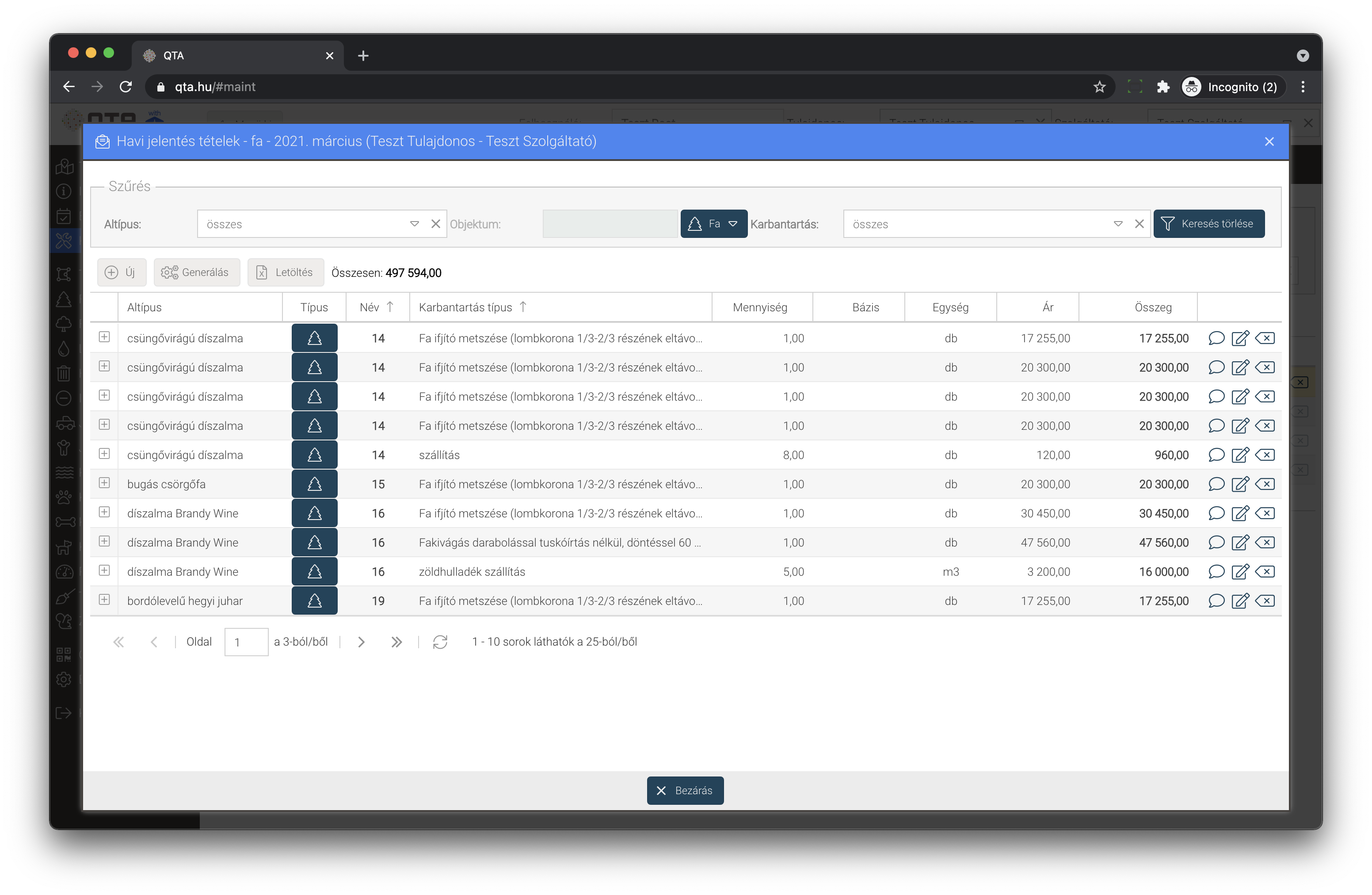
Végleges jelentés tételei
A véglegesített jelentések tételeit meg lehet jeleníteni, de sem módosítani, sem új tételt felvenni, sem tételt törölni nem lehet.
A tételek listájában a Szűrés blokkban tovább szűrhetjük a lista tartalmát. Az Objektum melletti gomb megnyomásával megjelenik egy menü, ahol az alábbi lehetőségeink vannak:
-
Törlés: ha már van szűrésre kiválasztott objektum, akkor törli azt. -
Megnyitás: ha van kiválaszott objektum, megnyitja az űrlapját, lásd: Objektum űrlap. -
Kiválasztás: megjelenít egy listát, ahol keresni tudunk az objektum közül, lásd: Objektum lista. A kívánt objektumot a listán dupla kattintással, vagy a listában való jelölés itán aKiválasztásgombbal jelölhetjük ki.
A lista fejlécében láthatjuk az aktuális végösszeget, ami minden módosítás után frissül. A lista felett található gombok:
-
Új: új sort vesz fel a listába, ehhez először a fent leírtak szerint azObjektummelletti gombbal ki kell választanunk egy objektumot. Ez egy utólag, kézzel felvett jelentés tétel lesz, és újrageneráláskor csak akkor marad meg, ha ott bejelöljük aKézzel felvett tételek megtartásajelölőnégyzetet. -
Generálás: újragenerálja a havi jelentés tételeit. -
Letöltés: letölti Excel fájlként a tételes listát. ==Ez egy teljes értékű teljesítési jelentés, a karbantartások előtti és utáni fotókat is tartalmazza, böngészőben elérhető hivatkozásként (így az is meg tudja nézni, aki nem rendelkezik hozzáféréssel a QTA-hoz).
A Havi jelentés tételek listában a sorok elején látható megnyomásával további részleteket jeleníthetünk meg. A jelentés tételek soraiból sokféle művelet érhető el:
- Egy soron a jobb katintásra megjelenő menüből:
-
Munkalap: megnyitja a munkalapot, lásd: Munkalap. -
Karbantartás kérés esemény: megnyitja az esemény listát, a kapcsolódó karbantartás kérés eseményre szűrve, lásd: Esemény lista. -
Karbantartás esemény: megnyitja az esemény listát, a kapcsolódó karbantartás eseményre szűrve, lásd: Esemény lista. -
Megnyitás: megjeleníti az objektum űrlapját, lásd: Objektum űrlap. Ez a listán való dupla kattintással, továbbá aTípusoszlopban lévő gomb megnyomásával is elérhetjük. -
Fotók: az objektum esemény fotóit nyitja meg, lásd: Esemény fotók. -
Objektum galéria: az objektum galériát jeleníti meg, lásd: Objektum galéria.
-
- A táblázat végén, a minden sorban megjelenő gombokkal:
-
Megjegyzés: szöveges megjegyzést adhatunk a tételhez, ha van ilyen megjegyzés már, akkor ezt láthatjuk: . -
Szerkesztés: a még nem végleges jelentés tételek adatait átírhatjuk, módosíthatjuk. Ezt a megjelenőMentésgombbal kell jóváhagyni. -
Törlés: a jelentés tételt törli a listából.
-
Kézi módosítások
A fent írt módon elvégzett kézi módosítások elvesznek, ha újra generáljuk a havi jelentést. Ajánlott kézzel csak akkor módosítani, ha már nem kívánjuk újra generálni a jelentés tartalmát.
Keret kezelés¶
A Keret kezelés lapon kezelhetjük a karbantartásokra megállapított időszakos költség kereteket és ezek felhasználását is nyomon követhetjük.
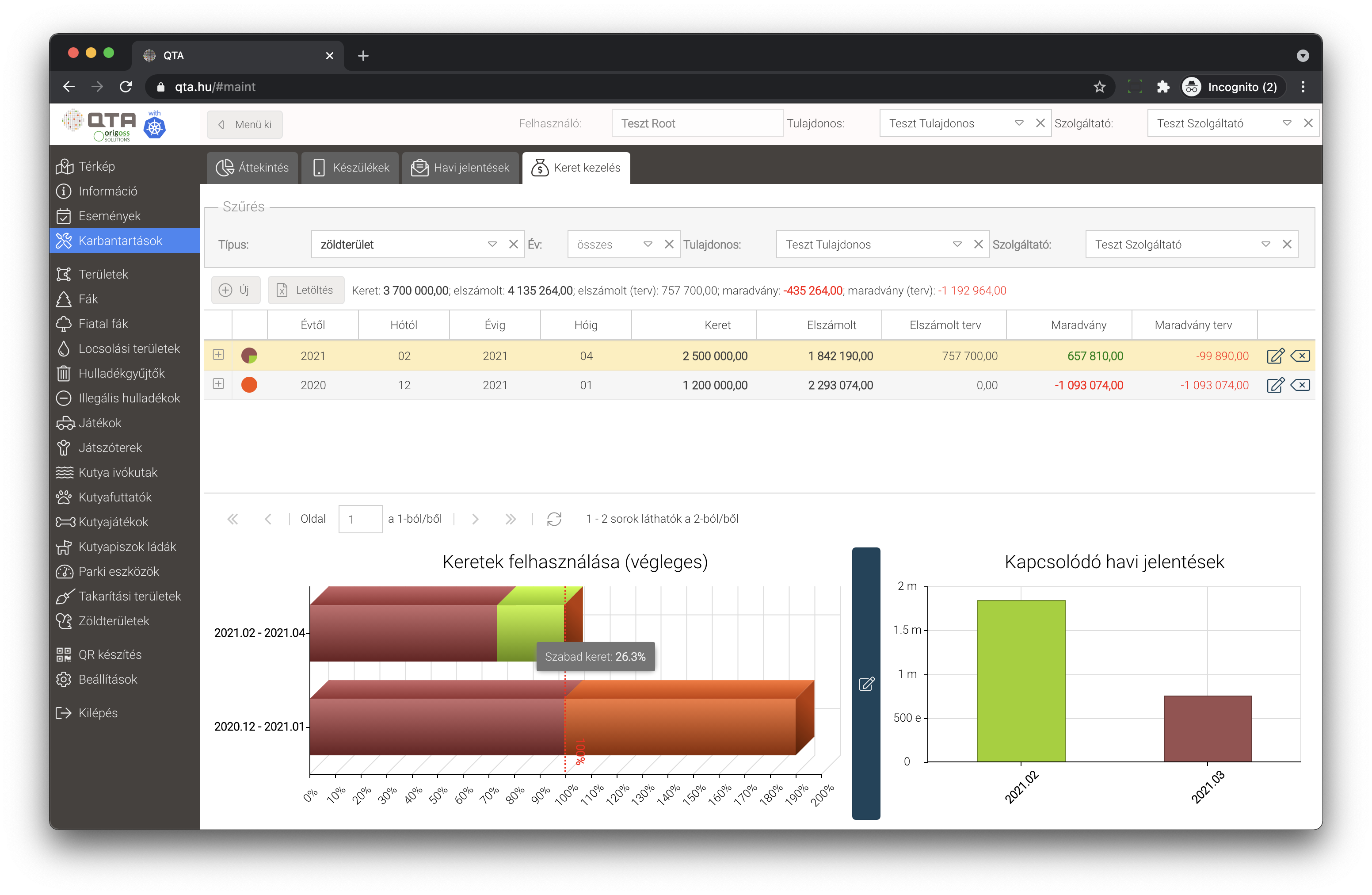
A keretek objektum típusokra és időszakokra meghatározott olyan összegek, amelyek rendelkezésre állnak, és a véglegesített havi jelentésekkel ezeket felhasználjuk. A keretek nyomon követésénél láthatjuk a ténylegesen és tervezetten felhasznált összegeket, és azt is, hogy mennyi a maradvány. A maradvány számításnál is látható, hogy mennyi a végleges és a tervezett jelentések alapján még elérhető összeg.
Az összegek nettó összegek
A keret kezelés a nettó, ÁFA nélküli összegeket tartalmazza, és minden jelentés is eszerint mutatja ki a felhasznált részt.
A Szűrés blokkban beállíthatjuk a szűrő feltételeket (típus, év stb.), az ezeknek megfelelő keretek fognak megjelenni a listában. A Típus beállítást az alkalmazás elmenti.
A keretek lista fejlécében megjelenik, hogy mennyi a listában szereplő összes keret összeget, a véglegesített és tervezett havi jelentésekben elszámolt összegeket, illetve a maradványokat (külön a ténylegesen elszámolt, és a tervezetekkel együtt kalkulát értékeket).
A keretek listája feletti gombok:
-
Új: új keretet vesz fel. Adjuk meg a kezdő és befejező évet és hónapot, valamit a keret összegét. A keretek időszakai nem fedhetik át egymást! A kereteket bármikor törölhetjük és újra felvehetjük, a rendszer mindig újraszámolja a felhasználást ennek megfelelően. -
Letöltés: a listában szereplő kereteket és azok felhasználási adatait Excel fájl formájában letölti.
A listában látszódik a keretek időszaka, a keretösszeg, az elszámolt és tervezett összegek, illetve keretenként a tényleges és a tervekkel együtt számolt maradványok értéke. A listában a sorok elején látható megnyomásával további részleteket jeleníthetünk meg. A jelentés tételek soraiból a következő műveletek érhetők el a sorok végén található gombokkal, illetve a jobb kattintásra megjelenő menüből:
-
Szerkesztés: a keret időszakának és a keret összegének módosítása. Módosításkor az összes felhasználási és maradvány érték újraszámolásra kerül. -
Törlés: a keret törlése, ez semmilyen egyéb adatot nem töröl, a keretet újra fel lehet venni, és minden összeget újraszámolódik.
A keret kezelő felület alsó részén összesítő diagramok láthatók, amelyek összefoglalják a kereteket és azok felhasználását, színekkel jelölve a még rendelkezésre álló és felhasznált összegeket, illetve a keret túllépéseket is jelzik.
Tervezett havi jelentések figyelembe vétele
A Keretek felhasználása sordiagram alapértelmezésben csak a véglegesített havi jelentéseket összegeit veszi figyelembe. Ha a tervezetek hatását is látni szeretnénk, nyomjuk meg a két diagram között látható gombot, és figyeljük meg, hogyan frissül a keret felhasználást jelző sordiagram a bal oldalon. Visszakapcsoláshoz ugyanezt a gombot használhatjuk, ilyenkor az ikonja megváltozik erre: :fontawesome-thin-check-circle:{: .qta-orange }.
Részletes adatok megjelenítése
Mozgassuk az egeret a bal oldai sordiagram valamelyik részére. Ekkor megjelenik a felhasznált, rendelkezésre álló stb. keret százalékos értéke, és a jobb oldalon lévő oszlopdiagramon frissül, hogy az adott keretre milyen havi jelentések vannak elszámolva. Itt a végleges és tervezett havi jelentések is megjelennek, ha a jobb oldali oszlop diagramra visszük az egeret, akkor az összegek is láthatóvá válnak.